Forfatter:
Eric Farmer
Opprettelsesdato:
5 Mars 2021
Oppdater Dato:
1 Juli 2024

Innhold
- Trinn
- Metode 1 av 4: Opprett en konto
- Metode 2 av 4: Bli kjent med Tinder -grensesnittet
- Metode 3 av 4: Angi preferanser
- Metode 4 av 4: Laste inn profiler
- Tips
- Advarsler
Tinder er en populær online applikasjon som lar deg finne et romantisk par i henhold til de angitte søke- og geolokaliseringsparametrene. For å komme i gang med programmet må du først laste ned programmet og opprette en konto. Tinder jobber etter prinsippet om "gjensidig likes". Du blar bare gjennom profiler av kandidater og klikker på merket "Jeg liker" hvis søkeren vekket din interesse. Hvis personen du har valgt også føler sympati, blir du tatt. Programmet oppretter automatisk et par, og du kan begynne å chatte direkte i programmet. Når du blir kjent med Tinder og dens innstillinger, er du garantert øyeblikkelig romantisk dating!
Trinn
Metode 1 av 4: Opprett en konto
 1 Last ned appen. Du kan laste ned Tinder -appen på iPhone i App Store, eller på Android Google Play Store
1 Last ned appen. Du kan laste ned Tinder -appen på iPhone i App Store, eller på Android Google Play Store  2 Åpne Tinder. Denne appen har en hvit flamme på ikonet.
2 Åpne Tinder. Denne appen har en hvit flamme på ikonet. 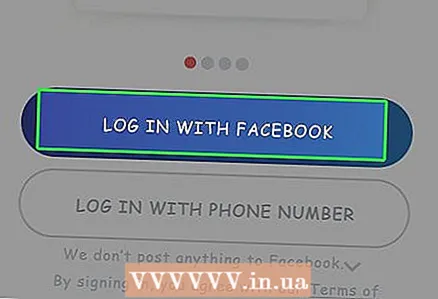 3 Klikk på LOGG INN MED FACEBOOK. Denne blå knappen er plassert nederst på skjermen.
3 Klikk på LOGG INN MED FACEBOOK. Denne blå knappen er plassert nederst på skjermen. - Du trenger Facebook -mobilappen og en jobb -Facebook -konto for å opprette en Tinder -konto.
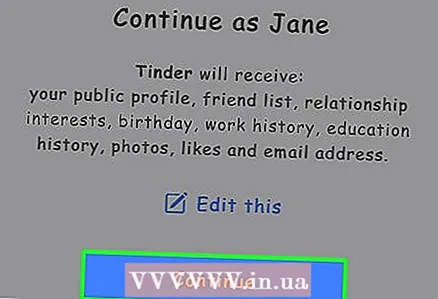 4 Klikk på OK når dette vinduet vises. Dette trinnet gir Tinder tilgang til Facebook -dataene dine.
4 Klikk på OK når dette vinduet vises. Dette trinnet gir Tinder tilgang til Facebook -dataene dine. - Hvis brukernavnet og passordet ditt ikke er lagret på telefonen, åpnes først Facebook -vinduet, der du må skrive inn denne informasjonen.
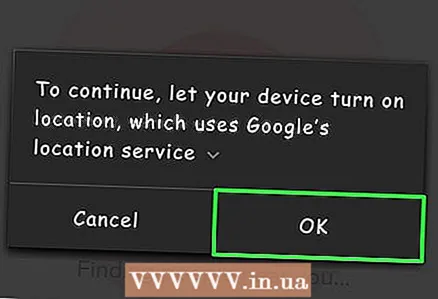 5 Klikk på Tillate. Dette vil aktivere geolokaliseringsfunksjonen for denne appen.
5 Klikk på Tillate. Dette vil aktivere geolokaliseringsfunksjonen for denne appen. - Plasseringstjenester må være slått på for å begynne å bruke Tinder.
 6 Velg om du vil motta varsler og klikk "Jeg vil motta varsler" eller "Ikke nå". Etter at du har fullført alle trinnene, blir det opprettet en Tinder -konto basert på Facebook -detaljene dine.
6 Velg om du vil motta varsler og klikk "Jeg vil motta varsler" eller "Ikke nå". Etter at du har fullført alle trinnene, blir det opprettet en Tinder -konto basert på Facebook -detaljene dine.
Metode 2 av 4: Bli kjent med Tinder -grensesnittet
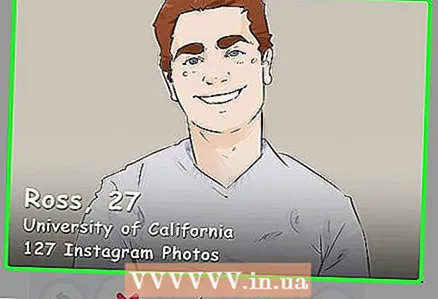 1 Sjekk ut app -siden. Du vil se et bilde midt på skjermen - dette er siden til en annen Tinder -bruker som er i nærheten.
1 Sjekk ut app -siden. Du vil se et bilde midt på skjermen - dette er siden til en annen Tinder -bruker som er i nærheten. 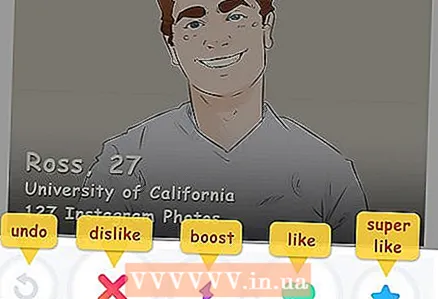 2 Undersøk knappene nederst på skjermen. De lar deg kommunisere med andre mennesker i programmet. Fra venstre til høyre utfører disse knappene følgende funksjoner:
2 Undersøk knappene nederst på skjermen. De lar deg kommunisere med andre mennesker i programmet. Fra venstre til høyre utfører disse knappene følgende funksjoner: - Spole - Hvis du trykker på denne gule knappen, går du tilbake til forrige brukerside. For å låse opp denne funksjonen må du kjøpe Tinder Plus -versjonen.
- Ikke interessert - Trykk "X" hvis du ikke liker brukeren. Du kan også sveipe til venstre for den samme handlingen.
- Øke - Den lilla flammeknappen lar deg øke profilens synlighet med 30 minutter. Du kan bruke denne funksjonen gratis en gang i måneden.
- Som - det grønne ikonet i form av et hjerte liker brukeren, og hvis søkeren også liker deg, oppretter programmet automatisk et par mellom deg.
- Super liker - merket signaliserer partneren at du har likt ham. Du får 3 "superlikker" per måned. For den samme handlingen kan du også sveipe opp brukerprofilen.
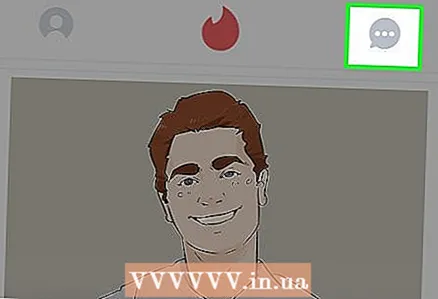 3 Sjekk dine private meldinger. Klikk på ikonet i form av en dialogsky i øvre høyre hjørne av skjermen, så åpnes all korrespondanse med parene dine.
3 Sjekk dine private meldinger. Klikk på ikonet i form av en dialogsky i øvre høyre hjørne av skjermen, så åpnes all korrespondanse med parene dine. 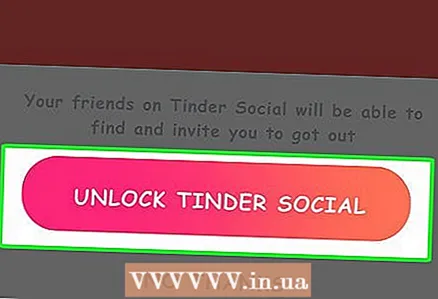 4 Slå på funksjonen "Aktiver funn". Hvis du har slått av alternativet "vis meg på Tinder" i profilinnstillingene, vil ingen se deg, og du vil ikke kunne søke etter nye mennesker. For å aktivere funnene igjen (søk etter et par), må du klikke på ikonet i form av en flamme helt i midten øverst, og deretter trykke på den tilsvarende knappen.
4 Slå på funksjonen "Aktiver funn". Hvis du har slått av alternativet "vis meg på Tinder" i profilinnstillingene, vil ingen se deg, og du vil ikke kunne søke etter nye mennesker. For å aktivere funnene igjen (søk etter et par), må du klikke på ikonet i form av en flamme helt i midten øverst, og deretter trykke på den tilsvarende knappen. 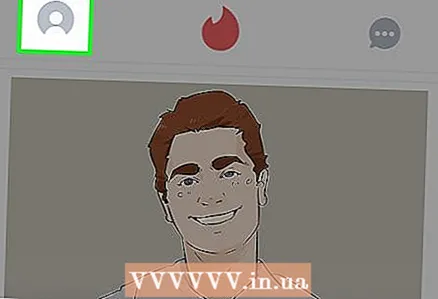 5 Klikk på profilikonet ditt. Det menneskelige silhuettikonet i øvre venstre hjørne av skjermen åpner profilen din og lar deg endre kontoinnstillingene.
5 Klikk på profilikonet ditt. Det menneskelige silhuettikonet i øvre venstre hjørne av skjermen åpner profilen din og lar deg endre kontoinnstillingene.
Metode 3 av 4: Angi preferanser
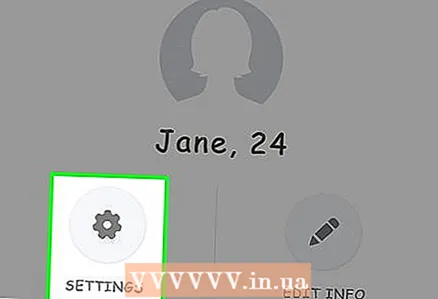 1 Klikk på INNSTILLINGER. Det tannhjulformede ikonet på hovedprofilsiden åpner Tinders brukerinnstillinger.
1 Klikk på INNSTILLINGER. Det tannhjulformede ikonet på hovedprofilsiden åpner Tinders brukerinnstillinger. 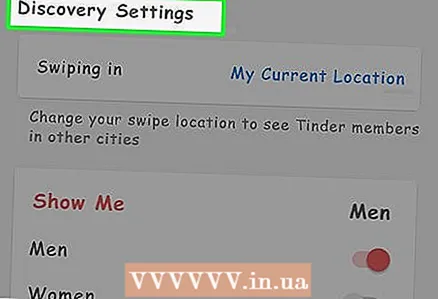 2 "Finner innstillinger". I denne delen kan du velge parametrene du er interessert i å lete etter potensielle elskere.
2 "Finner innstillinger". I denne delen kan du velge parametrene du er interessert i å lete etter potensielle elskere. - Nåværende plassering (iPhone, Android): her kan du endre din nåværende posisjon.
- Maksimal avstand (iPhone, Android):her kan du øke eller redusere søkeradiusen for par.
- Kjønn (iPhone), Vis (Android): velg kjønn du er interessert i. For øyeblikket har applikasjonen 3 alternativer: "Kvinner", "Menn" og "Kvinner og menn".
- Aldersgruppe (iPhone, Android): øke eller redusere maksimums- og minimumsaldertersklene.
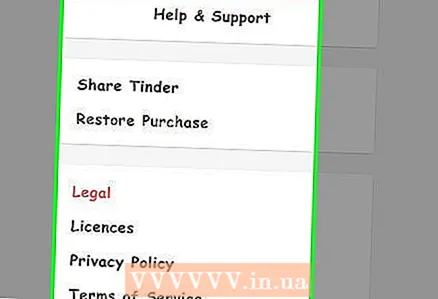 3 Angi andre innstillinger. Du kan redigere varslingsinnstillingene, se gjennom personvernerklæringen for appen eller logge deg av Tinder -kontoen din fra denne menyen.
3 Angi andre innstillinger. Du kan redigere varslingsinnstillingene, se gjennom personvernerklæringen for appen eller logge deg av Tinder -kontoen din fra denne menyen.  4 Klikk på Klar (iPhone) eller
4 Klikk på Klar (iPhone) eller  (Android). Disse knappene er øverst på innstillingssiden. Dette trinnet tar deg tilbake til profilsiden din.
(Android). Disse knappene er øverst på innstillingssiden. Dette trinnet tar deg tilbake til profilsiden din. 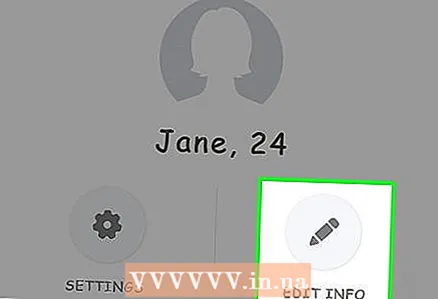 5 Klikk på
5 Klikk på  . Nederst til høyre på profilsiden.
. Nederst til høyre på profilsiden.  6 Velg bilder øverst på redigeringssiden. Her kan du:
6 Velg bilder øverst på redigeringssiden. Her kan du: - Klikk og velg et bilde for profilskjermspareren som vises først.
- Klikk x nederst til høyre på skjermen for å slette et bilde fra Tinder -appen.
- Klikk + nederst til høyre på kamerarullikonet for å legge til et bilde fra telefonen eller Facebook -siden.
- Du kan også bruke funksjonen Smarte bildersom automatisk plukker det beste bildet av profilen din og viser det først.
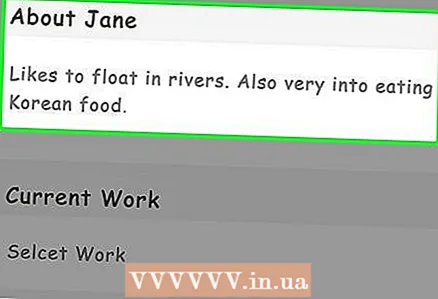 7 Fyll ut delen "Om brukeren". Dette kan gjøres i feltet "Om meg".
7 Fyll ut delen "Om brukeren". Dette kan gjøres i feltet "Om meg". - Du har 500 tegn tilgjengelig.
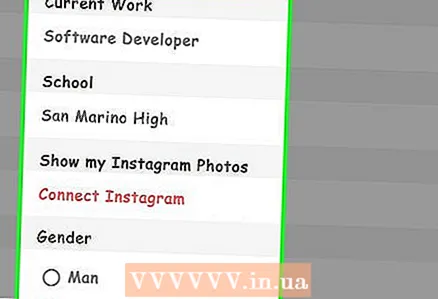 8 Rediger profilinformasjonen din. Du kan legge til:
8 Rediger profilinformasjonen din. Du kan legge til: - Nåværende arbeid - velg ditt aktivitetsfelt.
- Skole - velg en skole fra Facebook -databasen eller hopp over denne linjen.
- Musikk - del favorittsangen din.
- Gulv - angi kjønn.
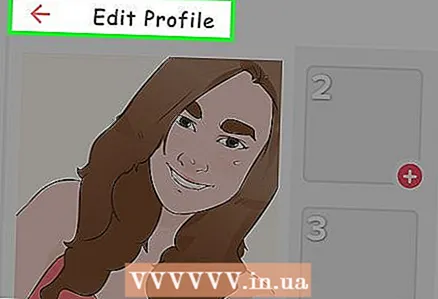 9 Klikk på Klar (iPhone) eller
9 Klikk på Klar (iPhone) eller  (Android) øverst på skjermen.
(Android) øverst på skjermen.- Klikk på pilen øverst til høyre på skjermen for å gå tilbake til profilsiden din.
 10 Flamme, ikon. Denne knappen er plassert i midten av skjermen øverst og åpner en side der du kan velge søkere for ditt hjerte.
10 Flamme, ikon. Denne knappen er plassert i midten av skjermen øverst og åpner en side der du kan velge søkere for ditt hjerte.
Metode 4 av 4: Laste inn profiler
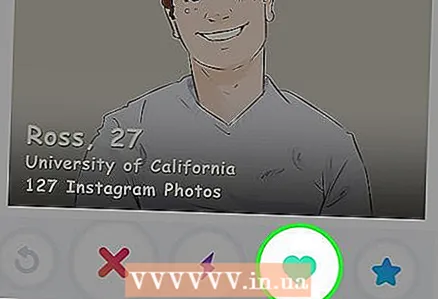 1 Sveip til høyre. Hvis du vil like en bruker, klikker du på det grønne hjertet eller sveiper siden til høyre - dette betyr at du likte brukerens profil og vil parre med denne søkeren.
1 Sveip til høyre. Hvis du vil like en bruker, klikker du på det grønne hjertet eller sveiper siden til høyre - dette betyr at du likte brukerens profil og vil parre med denne søkeren.  2 Sveip til venstre. Og ved å klikke på "X" -knappen hopper du over brukeren. Denne personen vil ikke lenger vises på Tinder -feeden din.
2 Sveip til venstre. Og ved å klikke på "X" -knappen hopper du over brukeren. Denne personen vil ikke lenger vises på Tinder -feeden din.  3 Vent på paret ditt. Hvis du merket "Jeg liker" og brukeren også likte deg, opprettes et par automatisk av programmet... Du vil motta et varsel, og denne kandidaten vil vises i korrespondanseseksjonen.
3 Vent på paret ditt. Hvis du merket "Jeg liker" og brukeren også likte deg, opprettes et par automatisk av programmet... Du vil motta et varsel, og denne kandidaten vil vises i korrespondanseseksjonen.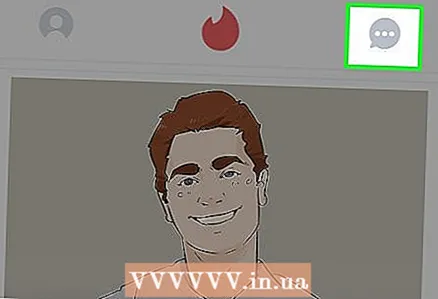 4 Klikk på ikonet for dialogskyen. Den ligger i øvre høyre hjørne av skjermen.
4 Klikk på ikonet for dialogskyen. Den ligger i øvre høyre hjørne av skjermen.  5 Fyll inn partnerens navn. Øverst på skjermen er det et søk blant de opprettede parene, hvis du vil fortsette samtalen med en bestemt bruker.
5 Fyll inn partnerens navn. Øverst på skjermen er det et søk blant de opprettede parene, hvis du vil fortsette samtalen med en bestemt bruker. 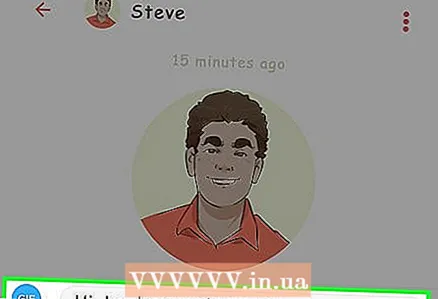 6 Send en sterk første melding. Hvis du vil starte en samtale med en person, bør din første melding være vennlig og forståelig, ikke skremmende og ubehagelig.
6 Send en sterk første melding. Hvis du vil starte en samtale med en person, bør din første melding være vennlig og forståelig, ikke skremmende og ubehagelig. - Unngå standardmeldinger som "Hei". Spør heller: "Hvordan var dagen din?"
- Prøv å starte korrespondansen med et uventet og kreativt budskap - på denne måten vil den potensielle partneren definitivt ta hensyn til deg.
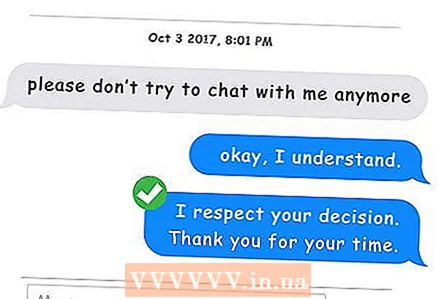 7 Vær oppmerksom. Noen ganger under kommunikasjon er det lett å glemme at du kommuniserer med den samme personen på den andre siden av det globale Internett. Husk å være positiv, snill og respektfull for partneren din.
7 Vær oppmerksom. Noen ganger under kommunikasjon er det lett å glemme at du kommuniserer med den samme personen på den andre siden av det globale Internett. Husk å være positiv, snill og respektfull for partneren din.
Tips
- Ikke bruk Tinder mens du er på ferie eller reiser utenlands, da det forvirrer appens geolokaliseringsinnstillinger. Noen dager etter turen vil programmet fortsette å bruke samme sted.
Advarsler
- Upassende eller støtende oppførsel fører til suspensjon av Tinder -kontoen din.



